此电脑打开系统属性 Win10怎么找到我的电脑系统属性
更新时间:2023-09-16 14:00:16作者:xtyang
此电脑打开系统属性,在使用Windows 10操作系统的过程中,了解自己电脑的系统属性是非常重要的,系统属性可以告诉我们关于电脑硬件和软件的基本信息,帮助我们更好地了解电脑的性能和配置。但是有些用户可能不清楚在Win10系统中如何找到自己电脑的系统属性。下面将介绍一些简单的方法,帮助大家快速找到自己电脑的系统属性。
方法如下:
1.win10桌面默认无”我的电脑”,在桌面空白处右键选择“个性化”。
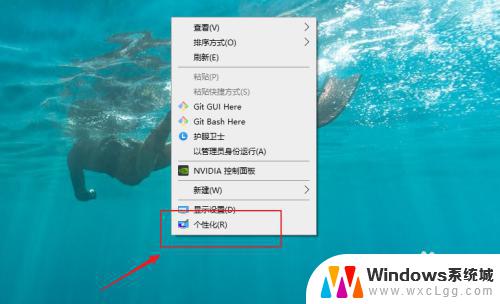
2.点下图所示的“桌面图标设置“。
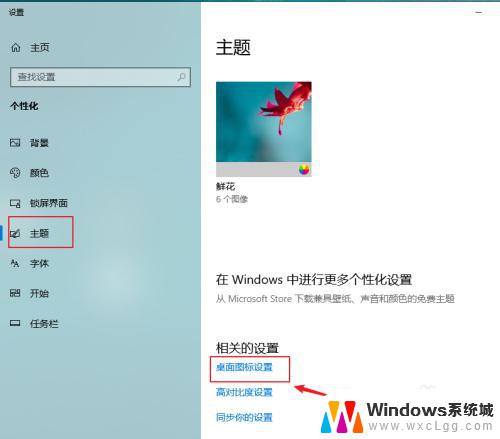
3.勾选”计算机“。
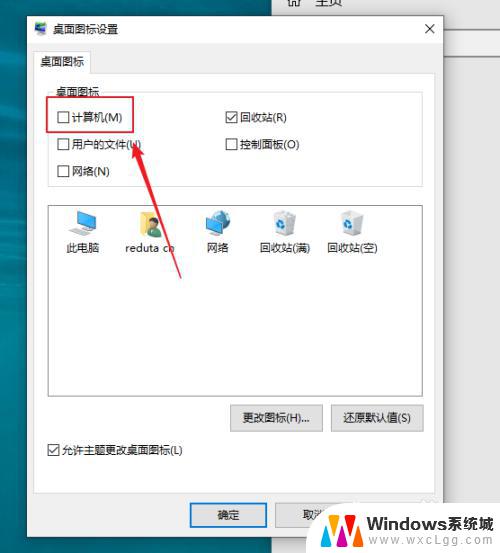
4.之后我的电脑在桌面显示。右键即可查看。
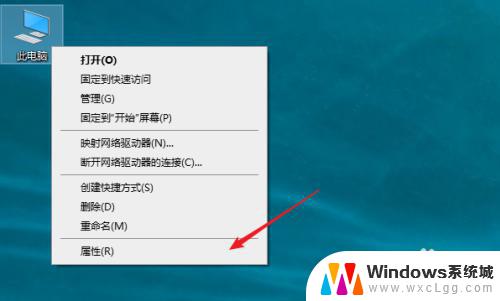
以上是打开系统属性的全部内容,如果您遇到了此问题,您可以按照我的方法进行解决,希望我的方法能对您有所帮助。
此电脑打开系统属性 Win10怎么找到我的电脑系统属性相关教程
-
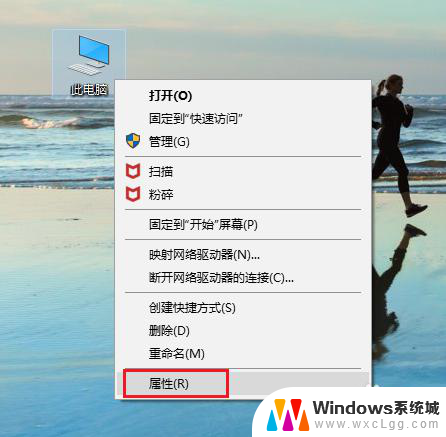 win10我的电脑属性在哪 win10电脑属性查看方法
win10我的电脑属性在哪 win10电脑属性查看方法2024-04-07
-
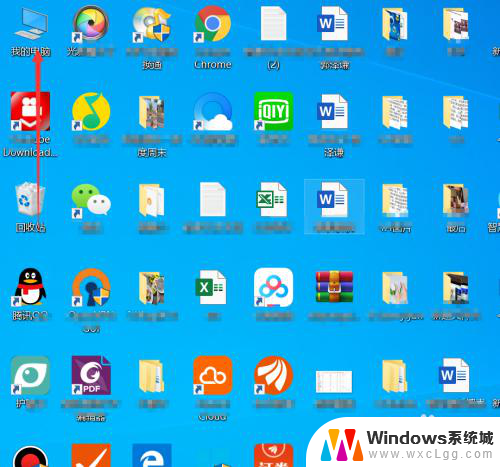 win10声音属性 Win10系统声音属性设置方法
win10声音属性 Win10系统声音属性设置方法2023-12-26
-
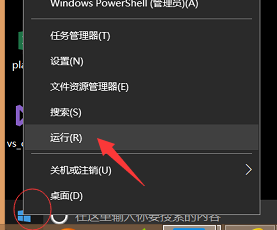 设置为系统属性 如何快速进入Win10系统还原点设置
设置为系统属性 如何快速进入Win10系统还原点设置2023-11-22
-
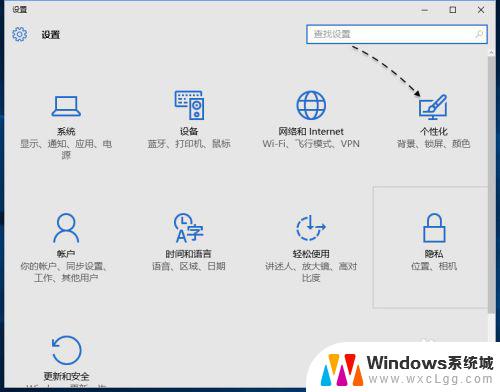 win10系统此电脑在哪 Win10操作系统中我的电脑在哪里
win10系统此电脑在哪 Win10操作系统中我的电脑在哪里2023-09-29
-
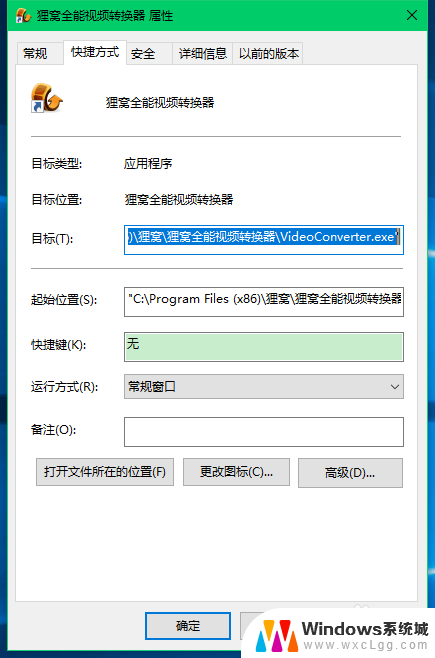 属性兼容只有win78没有win10 如何解决Win10程序属性中的兼容性项丢失问题
属性兼容只有win78没有win10 如何解决Win10程序属性中的兼容性项丢失问题2023-11-26
-
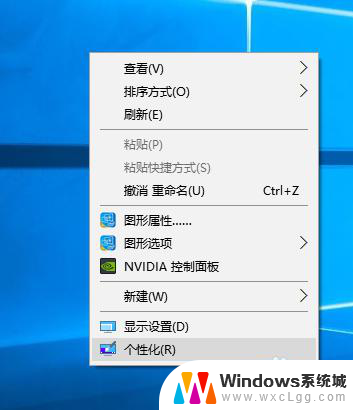 win10怎么找回我的电脑 win10如何还原此电脑(我的电脑)图标
win10怎么找回我的电脑 win10如何还原此电脑(我的电脑)图标2023-11-13
- win10系统怎么调出此电脑 如何调出win10桌面上的此电脑(我的电脑)图标
- 在windows中可以给文件设置哪两种文件属性 如何在 Windows10 中修改文件属性
- win10我的电脑,网络,回收站在哪 Win10系统电脑我的电脑在哪里
- 此电脑怎么打开 win10如何找回桌面上的此电脑图标
- win10怎么更改子网掩码 Win10更改子网掩码步骤
- 声卡为啥没有声音 win10声卡驱动正常但无法播放声音怎么办
- win10 开机转圈圈 Win10开机一直转圈圈无法启动系统怎么办
- u盘做了系统盘以后怎么恢复 如何将win10系统U盘变回普通U盘
- 为什么机箱前面的耳机插孔没声音 Win10机箱前置耳机插孔无声音解决方法
- windows10桌面图标变白了怎么办 Win10桌面图标变成白色了怎么解决
win10系统教程推荐
- 1 win10需要重新激活怎么办 Windows10过期需要重新激活步骤
- 2 怎么把word图标放到桌面上 Win10如何将Microsoft Word添加到桌面
- 3 win10系统耳机没声音是什么原因 电脑耳机插入没有声音怎么办
- 4 win10怎么透明化任务栏 win10任务栏透明效果怎么调整
- 5 如何使用管理员身份运行cmd Win10管理员身份运行CMD命令提示符的方法
- 6 笔记本电脑连接2个显示器 Win10电脑如何分屏到两个显示器
- 7 window10怎么删除账户密码 Windows10删除管理员账户
- 8 window10下载游戏 笔记本怎么玩游戏
- 9 电脑扬声器不能调节音量大小 Win10系统音量调节功能无法使用
- 10 怎么去掉桌面上的图标 Windows10怎么删除桌面图标